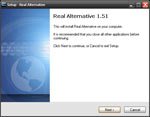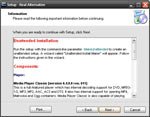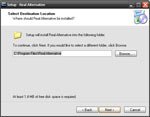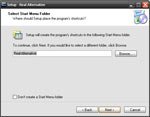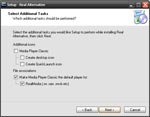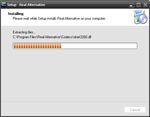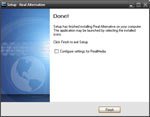| 1 | Baixe e execute o arquivo realalt151.exe. Na tela inicial do assistente de instalação, clique em Next. | |
| 2 | Leia atentamente o contrato de licença e, se estiver de acordo, clique em Next. | |
| 3 | Nesta tela, você poderá alterar o local aonde o Real Alternative será instalado. Para isso, clique no botão Browse. Note que são necessários no mínimo 1,4Mb de espaço livre em disco (este tamanho pode variar de acordo com os componentes selecionados na próxima tela). Clique em Next para prosseguir. | |
| 4 | Selecione os componentes que deseja instalar. Se você quiser instalar apenas os codecs e não instalar o Media Player Classic, desmarque a opção Player. Neste exemplo deixamos as opções padrões selecionadas. Clique em Next para continuar. | |
| 5 | Nesta tela você poderá alterar o nome da pasta de atalhos no menu Iniciar. Se não quiser criar uma pasta de atalhos, marque a opção Don´t create a Start Menu folder. Para continuar clique em Next. | |
| 6 | Nesta tela, você poderá escolher os atalhos adicionais como: criar atalho para o Media Player Classic na área de trabalho (opção Create a desktop icon) e/ou na barra de inicialização rápida (opção Create a Quick Launch icon). Ainda nessa tela, você poderá escolher se o Media Player Classic deverá ser o player padrão para arquivos RealMedia. Para isso, deixe marcada a opção Make Media Player Classic the default player for. Quando terminar, clique em Next. | |
| 7 | Um resumo da instalação será exibido. Se estiver tudo certo, clique em Install. | |
| 8 | Aguarde os arquivos serem copiados. | |
| 9 | Na tela final do assistente de configuração, você poderá configurar as opções para o RealMedia. Marcar esta opção é recomendável apenas para usuários avançados. Clique em Finish para encerrar o assistente. | |
| 10 | Pronto, o Real Alternative foi instalado em seu computador. |
Categorias